ZBrush ti s 2021 aktualizací nabídne vzrušující funkci pro vytváření realistických simulací látek. V centru pozornosti je nově navržené menu Dynamics, které ti umožňuje snadno realizovat efektivní kreace. V této příručce prozkoumáme základy simulace látek v ZBrush s jasným krok-za-krokem přístupem, abys mohl ihned začít.
Hlavní poznatky
- Menu Dynamics umožňuje snadnou simulaci látek.
- Můžeš upravit gravitační a kolizní vlastnosti podle svého gusta.
- Různé parametry ovlivňují chování materiálu a tvar simulované látky.
Krok-za-krokem příručka
Abychom začali, otevři ZBrush a vytvoř novou scénu. Zde je jednoduchý návod, jak vytvořit simulaci látky pomocí funkce Dynamics.
Krok 1: Vytvoř své základní scény
Nejprve začni s jednoduchou koulí nebo jiným základním tvarem. Vyber svůj preferovaný tvar a uprav ho v editačním módu.
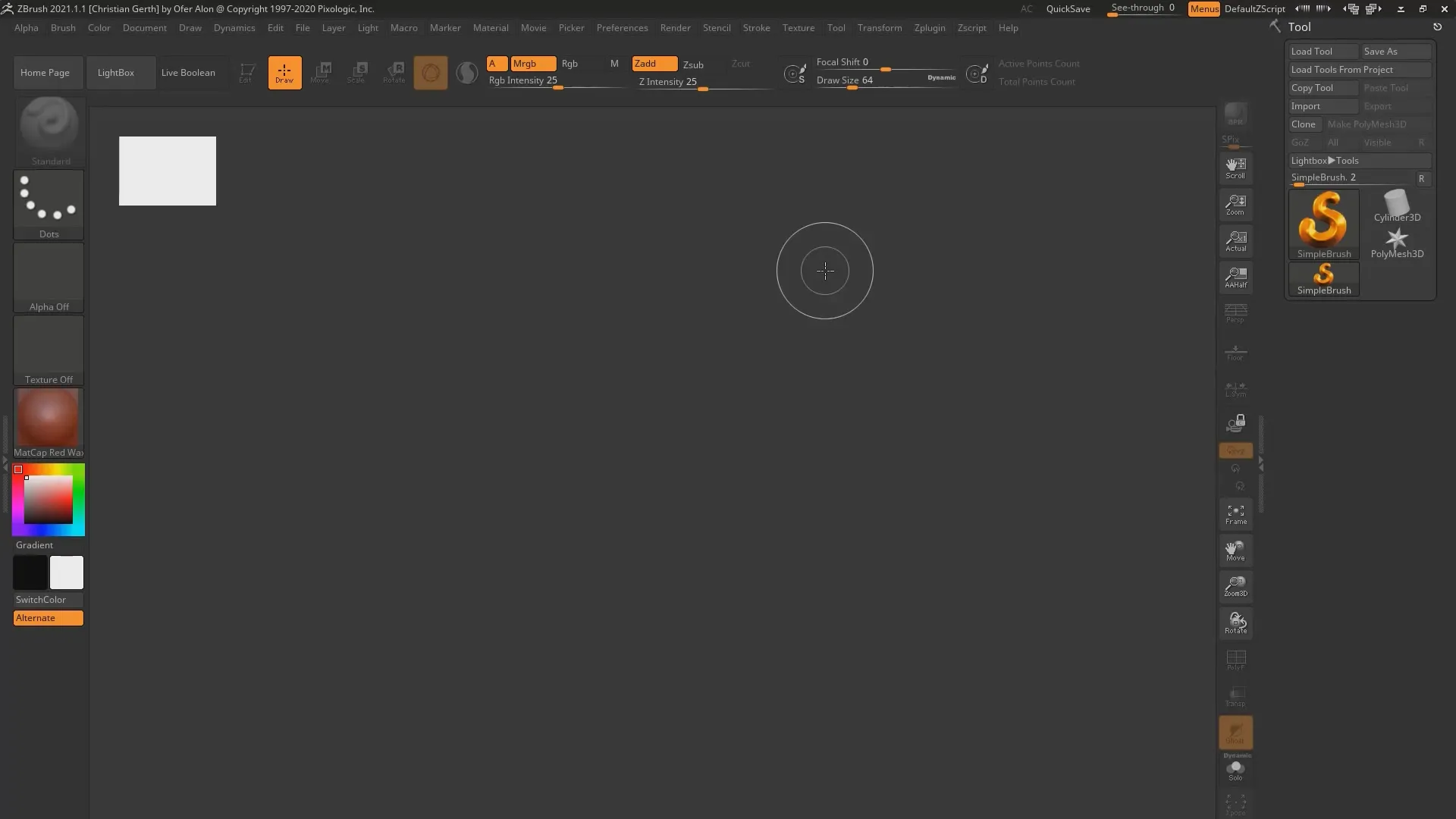
Krok 2: Vytvoř úroveň pro simulaci látky
Přidej novou vrstvu, abys vytvořil objekt látky. Ujisti se, že tato vrstva leží nad základním tvarem a má požadovanou orientaci.
Krok 3: Nastav gravitaci
Gravitace v ZBrush standardně táhne shora dolů. Můžeš pohodlně provádět nastavení v menu Dynamics. Klikni na "Run Simulation", abys viděl, jak tvoje vrstva padá na zem.
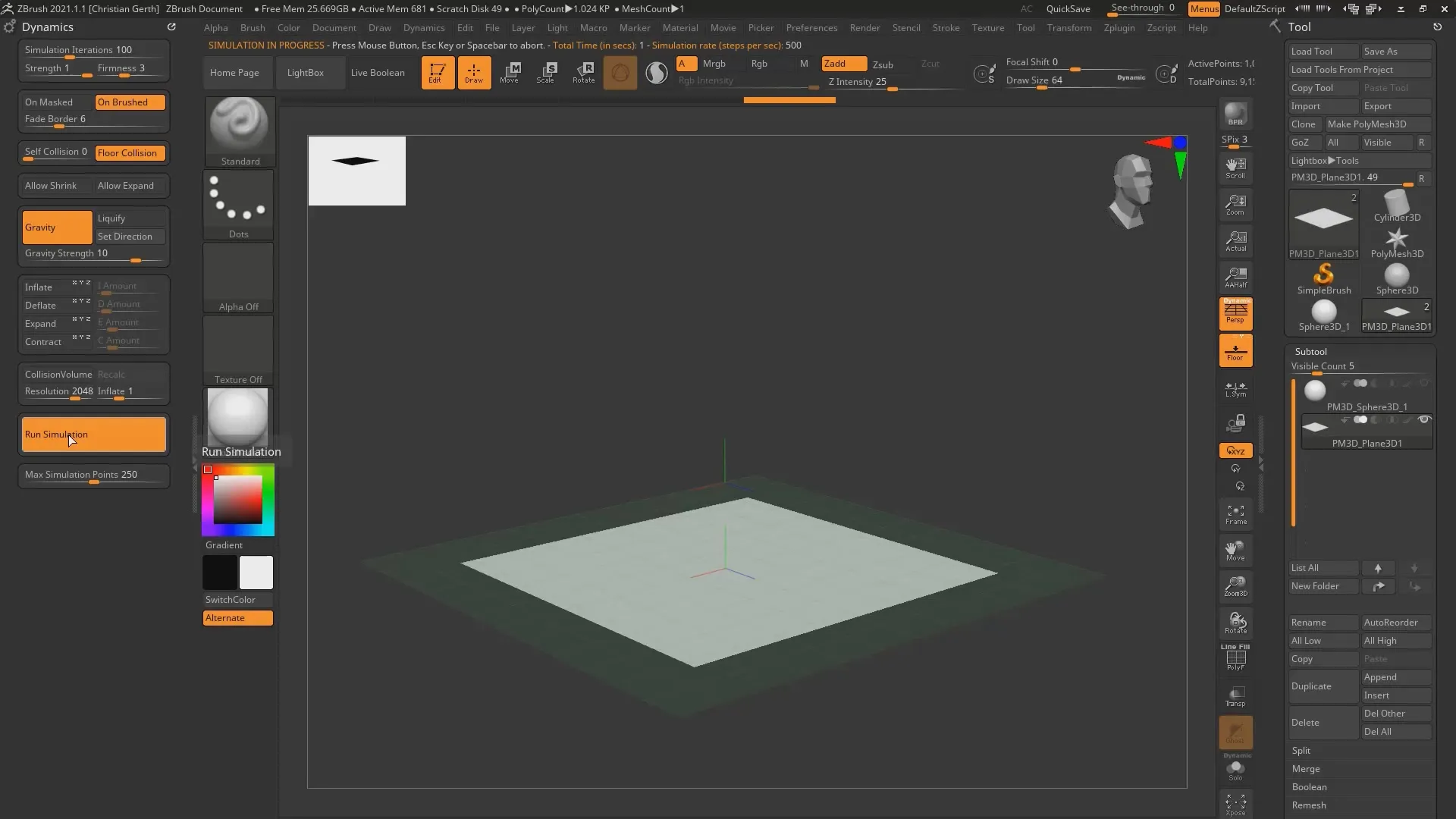
Krok 4: Úprava parametru kolize
Pokud chceš, aby tvůj objekt látky nepadal jednoduše na zem, ale interagoval s jiným objektem (např. koulí), aktivuj možnosti kolize. To zajistí, že vrstva bude správně interagovat s tímto objektem.
Krok 5: Vypočítej kolizní objem
Aby ses ujistil, že vrstva funguje jako látka, musíš říct ZBrushu, že tato vrstva je látkou a koule je kolizním objektem. Klikni na příslušné možnosti pro výpočet kolizního objemu.
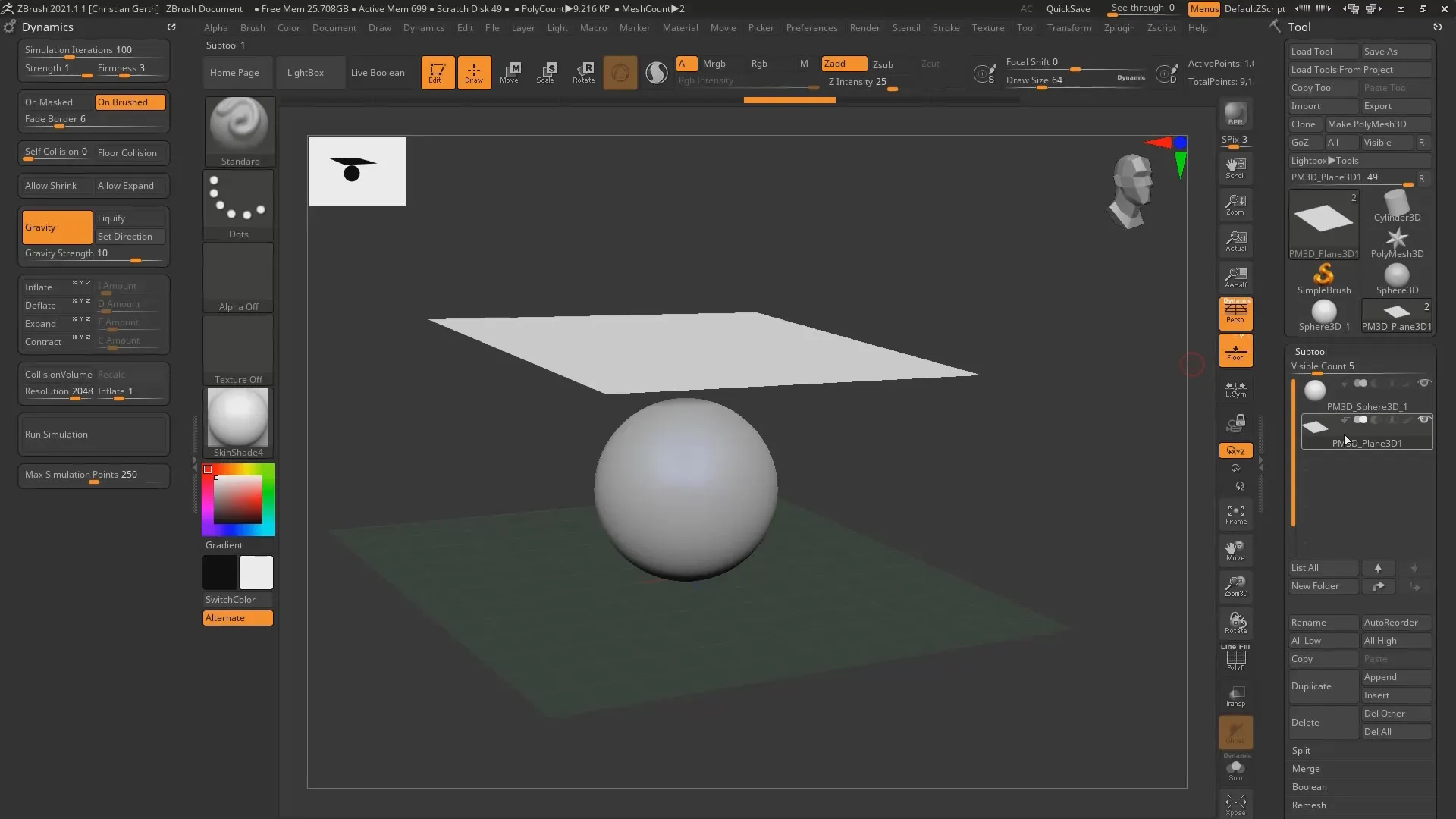
Krok 6: Proveď další úpravy
Můžeš dále upravit nastavení ohledně gravitace, abys dosáhl různých efektů. Například můžeš změnit směr gravitace, pokud si to přeješ.
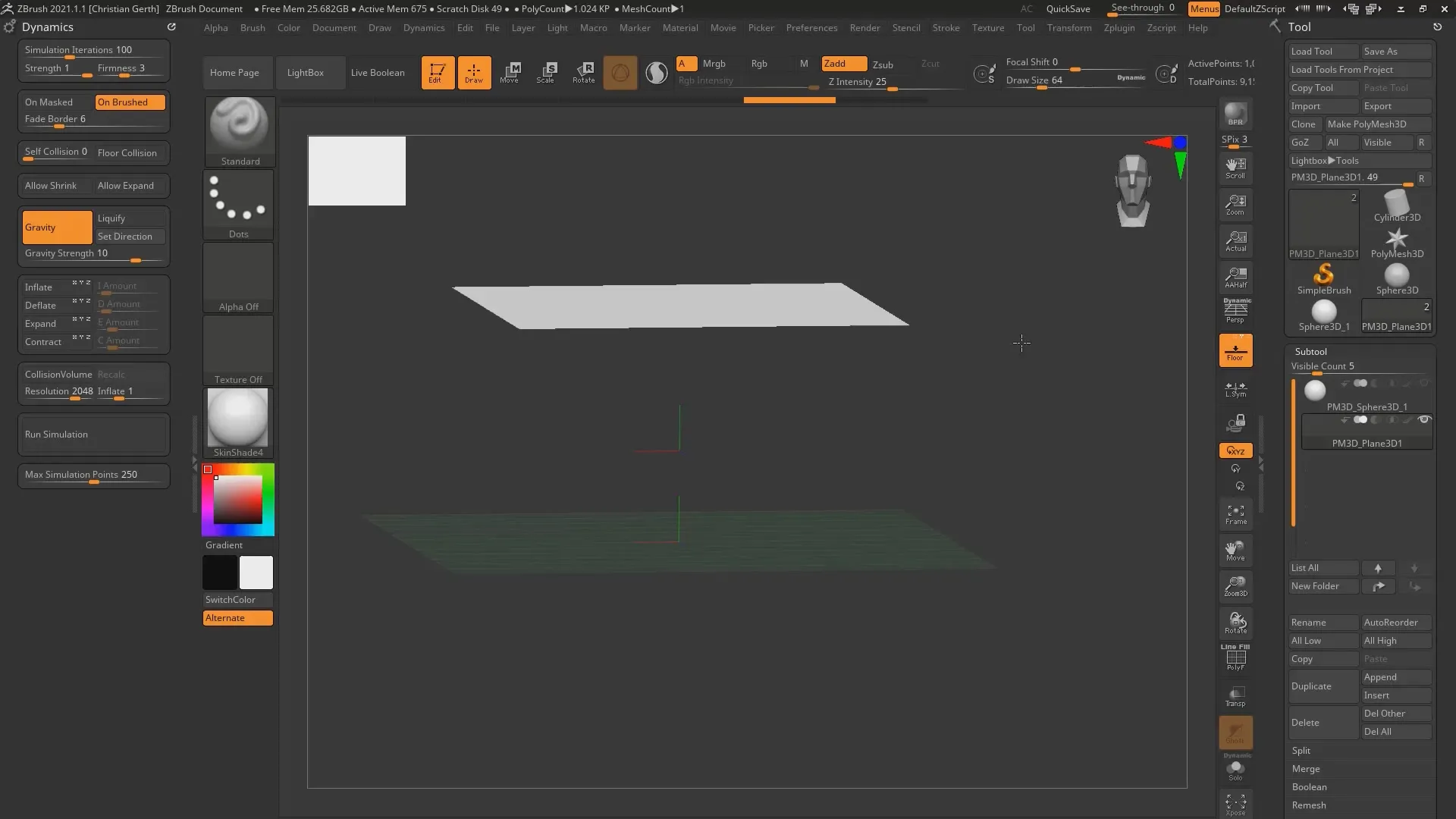
Krok 7: Nastavení samo-kolize a tuhosti
Aby ses dostal k realistickým výsledkům, nastav parametry jako jsou samo-kolize a 'Firmness'. Obecně se chce, aby se látka nepohybovala skrze sebe.
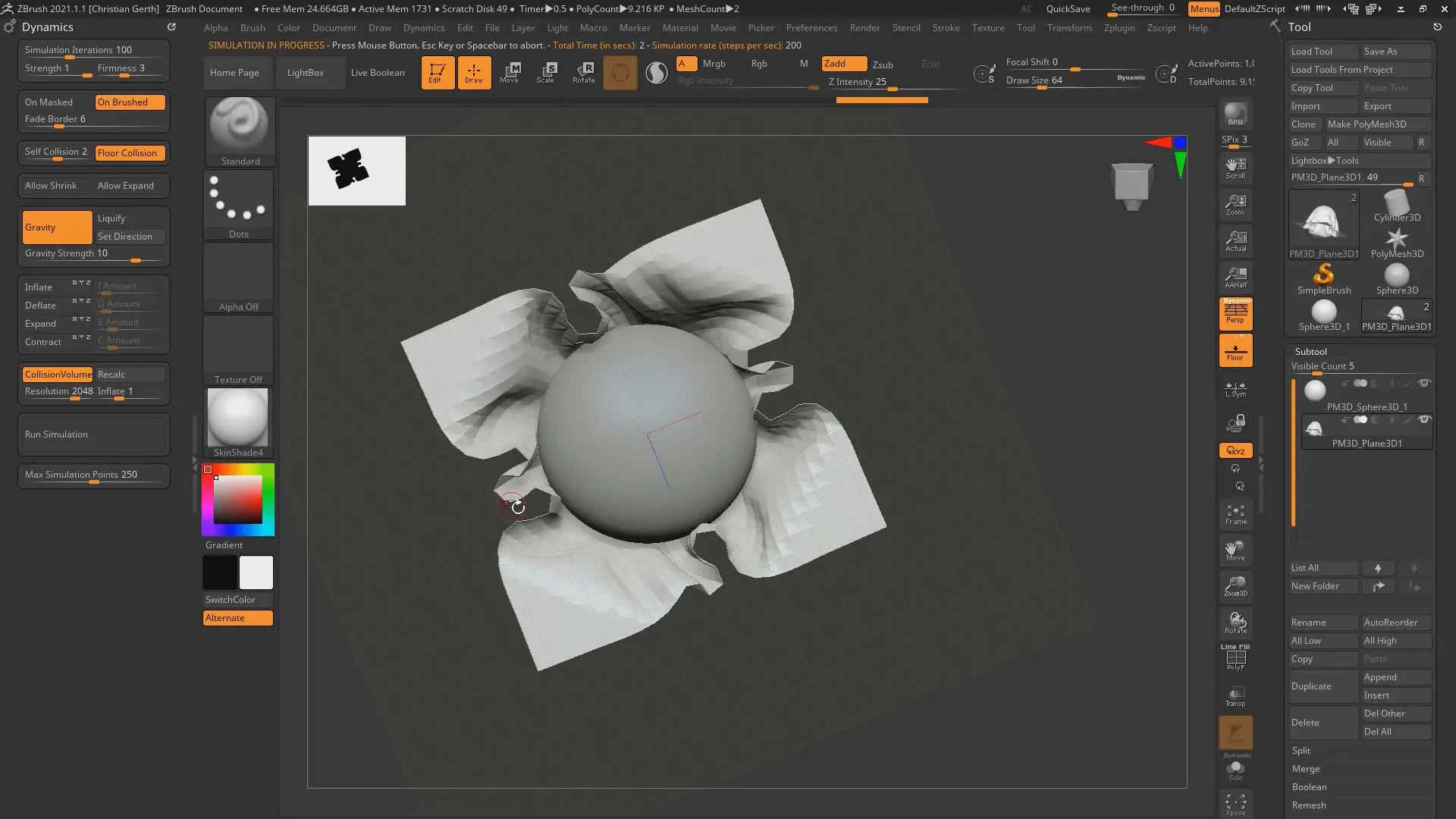
Krok 8: Simulace a optimalizace
Opět spusť simulaci a zkontroluj chování látky. Přizpůsob nastavení podle potřeby, abys dosáhl požadovaného výsledku. 'Firmness' ovlivňuje, jak tuhá nebo flexibilní je látka.
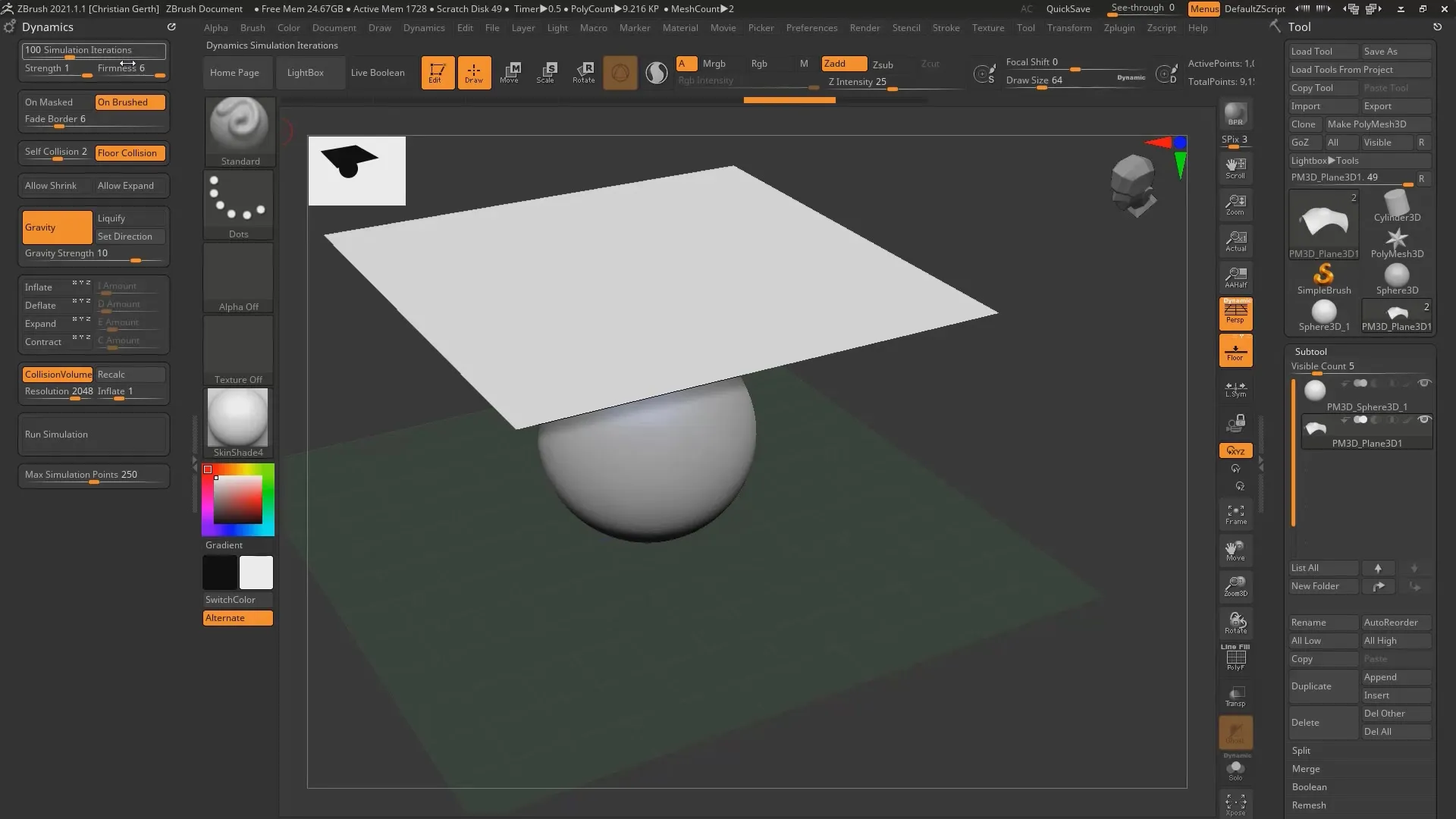
Krok 9: Vytvoř polštář
Aby ses dostal ke své simulaci látky na polštář, musíš aplikovat odpovídající geometrii a upravit výšku nebo tloušťku. Použij příkaz 'Inflate', abys polštář nafoukl.
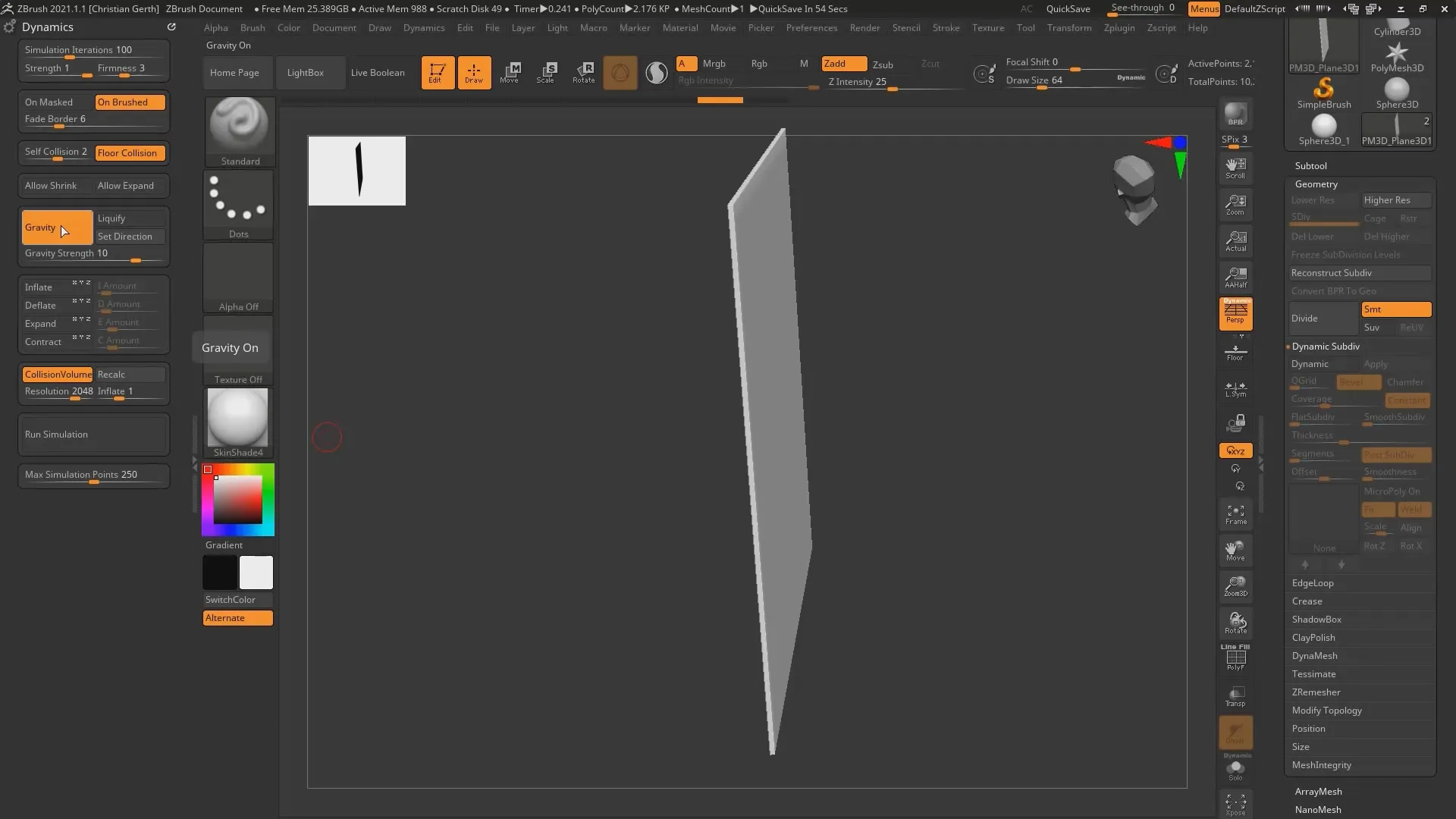
Krok 10: Poslední úpravy
Nakonec můžeš dále vylepšit detaily projektu – experimentuj s parametry 'Inflate' a 'Deflate', abys dosáhl požadovaného vizuálního výsledku.
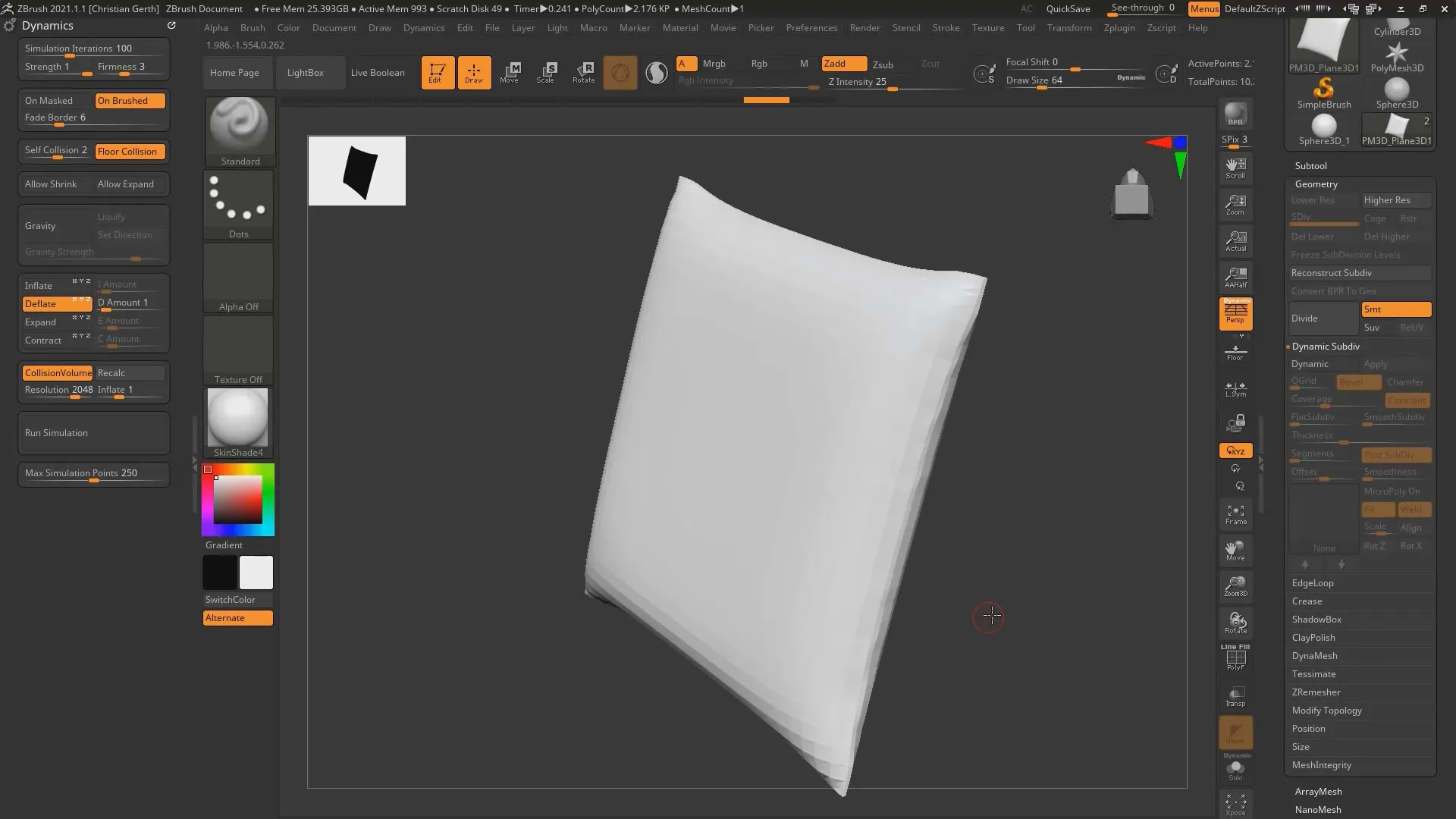
Shrnutí – ZBrush 2021: Příručka k simulaci látek s Dynamics
Simulace látek v ZBrush 2021 ti umožňuje efektivně vytvářet ohromující designy. S těmito základními kroky a možnostmi přizpůsobení jsi dobře vybaven pro dosažení různých textilních efektů. Využij integrované nástroje, abys dal volný průchod své kreativitě a posunul své projekty na další úroveň.
Často kladené otázky
Co je funkce Dynamics v ZBrush?Funkce Dynamics umožňuje simulaci látek a jejich fyzikální chování v ZBrush.
Jak mohu změnit směr gravitace?V menu Dynamics můžeš upravit směr gravitace a tím ovlivnit chování látky.
Co jsou self-collision a firmness?Self-collision zabraňuje tomu, aby se látka pohybovala skrze sebe, zatímco firmness určuje tuhost látky.
Mohu vytvořit polštář z objektu látky?Ano, můžeš nafouknout látkovou vrstvu a upravit geometrii, abys vytvořil tvar polštáře.
Jak mohu zlepšit kvalitu simulace?Iterace simulace v menu Dynamics mohou být zvýšeny pro dosažení lepší kvality a chování v reálném čase.


